Google Docs is een favoriete tekstverwerker voor veel mensen. Echter, veel mensen voelen zich beperkt door het aantal lettertypen die beschikbaar zijn om uit te kiezen.
Gelukkig, kunt u lettertypen toevoegen aan Google Docs. Er zijn een paar manieren om dat te doen, met inbegrip van het verkrijgen van meer pre-geïnstalleerde lettertypen in Google Docs en met behulp van een add-on voor externe fonts.

Kunt U Uw Computer Gebruikt de Lettertypen Met Google Docs?
Als van dit schrijven, kunt u niet uploaden lettertypen van uw computer naar Google Docs. U kunt alleen gebruik maken van de lettertypes van Google Docs en je kunt een paar lettertypen met een uitbreiding.
De Lettertypen-Menu Zoeken & Meer Gebruik Van Lettertypen
Het lettertype picker op Google Docs toont slechts een beperkt aantal lettertypen. Er zijn een aantal andere lettertypen die u kunt gebruiken met de uitbreiding van de lettertypen-menu.
- Open uw bestaande document of een nieuw document maken met Google Docs.
- Klik op het lettertype picker pijl in de werkbalk en selecteer Meer lettertypen. Dit zal een nieuw venster openen.
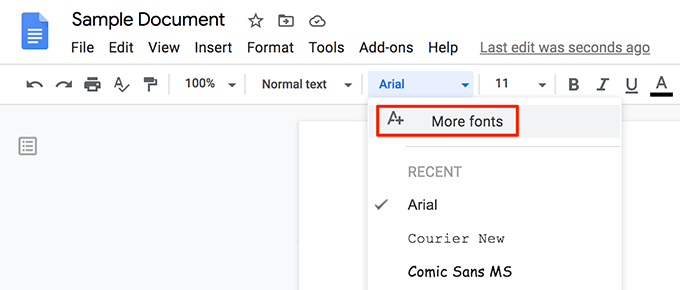
- U ziet nu een aantal lettertypen die niet beschikbaar is in het lettertype keuzemenu. U kunt zoeken naar uw favoriete lettertypen door hun namen te typen in het zoekvak.
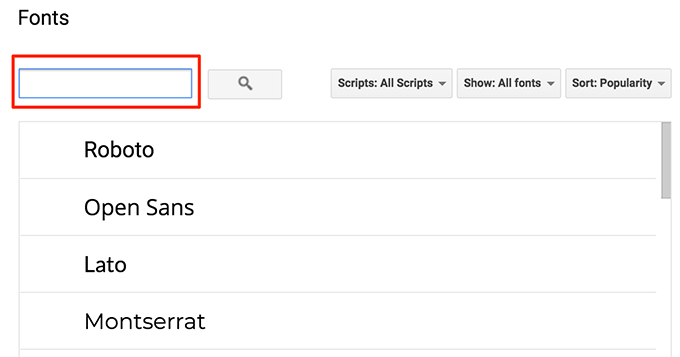
- Klik op de verschillende opties aan de bovenkant om te sorteren lettertypen door scripts, lettertypes en verschillende sorteren van orders.
- Zodra u het lettertype dat u wilt, klik op het lettertype en het zal worden toegevoegd aan uw lijst van lettertypen. Klik op OK om de onderkant te sluiten van het venster lettertypen.
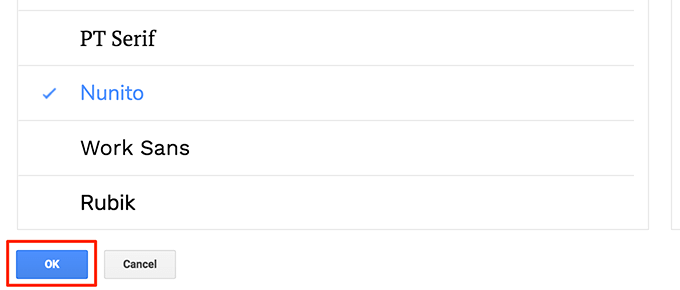
- Uw geselecteerde lettertype wordt nu gebruikt in uw huidige Google Docs document.
- Google Docs kunt u een lijst bijhouden van uw favoriete lettertypen in dat Meer venster lettertypen. U kunt toevoegen en verwijderen van de lettertypes uit, dus het is een georganiseerde lijst van uw favoriete lettertypen.
Gebruik Extra Lettertypen In Google Docs Voor Mobiele
U kunt lettertypen in uw documenten op de Google Docs app voor Android en iOS ook. Deze app geeft alle beschikbare lettertypen op een enkel scherm voor u om uit te kiezen.
- De lancering van de Google Docs – app op je telefoon en open uw document.
- Tik op het potlood-pictogram in de rechterbenedenhoek om het bewerken van uw document.
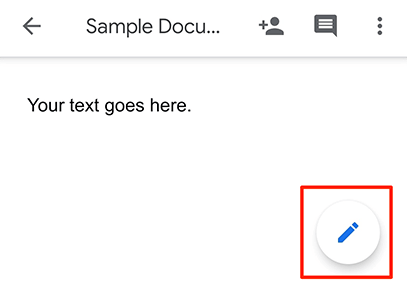
- Tik en houd de tekst die u wilt wijzigen van het lettertype. Tik vervolgens op de Een pictogram aan de bovenkant open het menu opmaak.
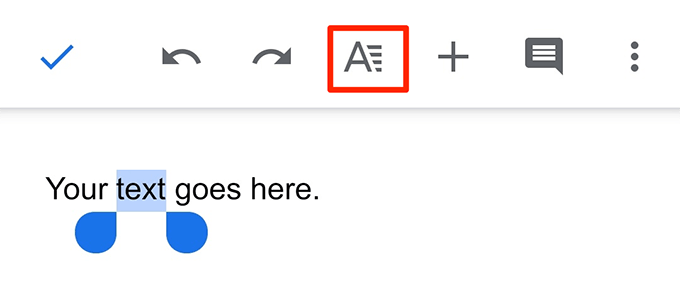
- Selecteer het Lettertype optie om een overzicht van de beschikbare lettertypen.
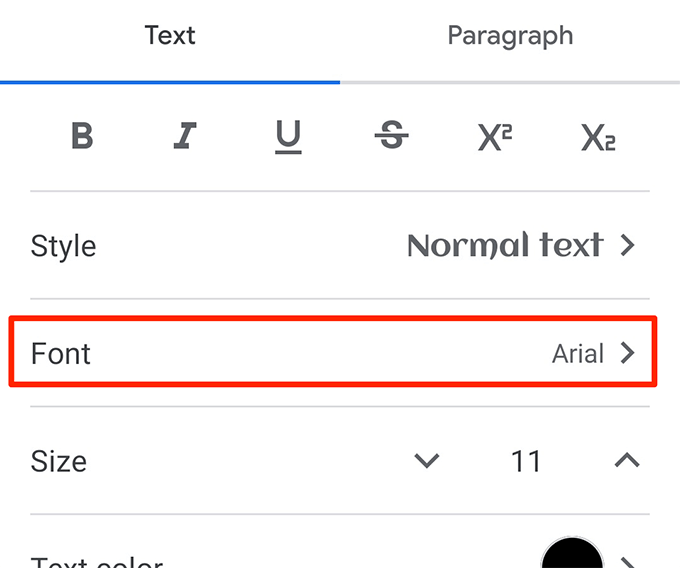
- U moet nu een lijst van lettertypen. Scroll naar beneden en zoek het lettertype dat u wilt, en tik met het lettertype dat u wilt gebruiken in uw document.
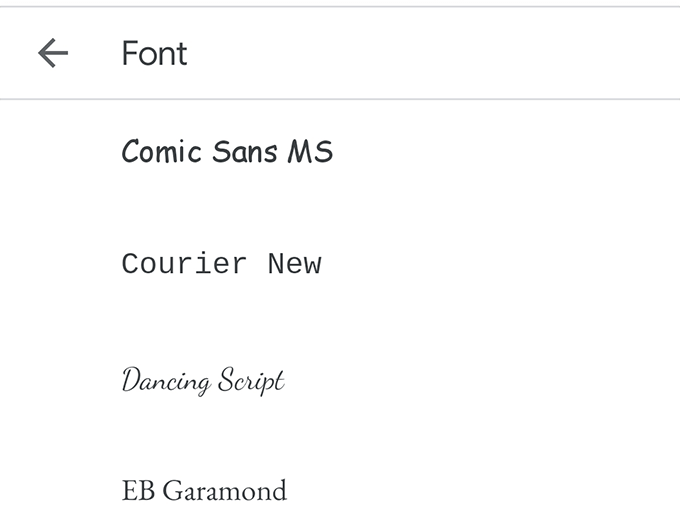
- Zodra u op een lettertype van de geselecteerde tekst zal dat gebruiken. Tik op het vinkje in de top om terug te gaan naar het scherm bewerken.
Gebruik Een Add-On Lettertypen Toevoegen Aan Google Docs
Een manier om toe te voegen externe fonts van Google Docs is om gebruik te maken van een add-on. Er is een add-on genaamd Extensis Lettertypen kunt u meer dan 900 lettertypes van Google Docs. U hoeft te installeren en te integreren met uw account, kan als volgt worden gedaan.
Het Installeren Van Extensis Lettertypen In Google Docs
- Open een bestaand document of maak een nieuw document in Google Docs.
- Klik op de Add-ons menu bovenaan en selecteer add-ons.
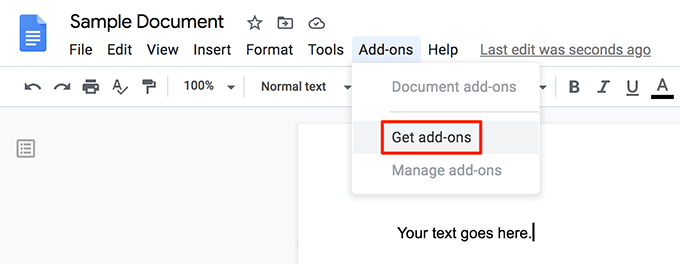
- U zult zien, G Suite Marktplaats aanbieden van diverse add-ons te gebruiken in combinatie met Google Docs. Zet uw cursor in het zoekveld, typ Extensis Lettertypenen druk op Enter.
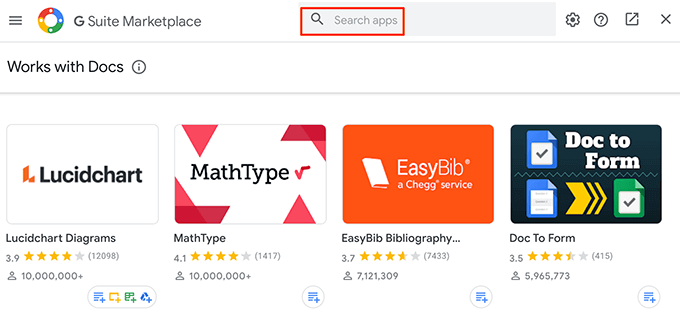
- Klik op de enige Extensis Lettertypen add-on op uw scherm.
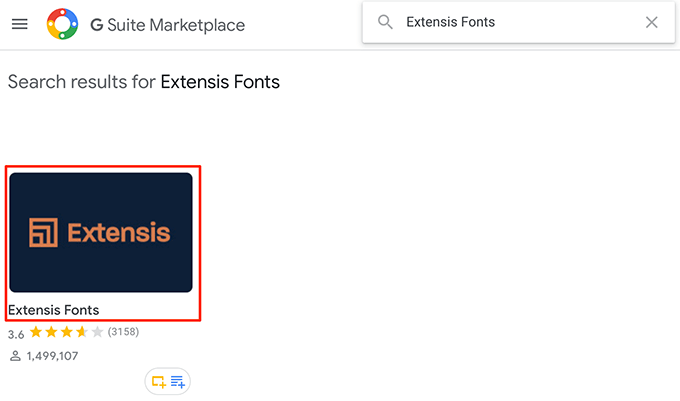
- U ziet nu een blauwe knop met de tekst Installeren. Klik op het installeren van de Extensis Lettertypen add-on in uw account voor Google Documenten.
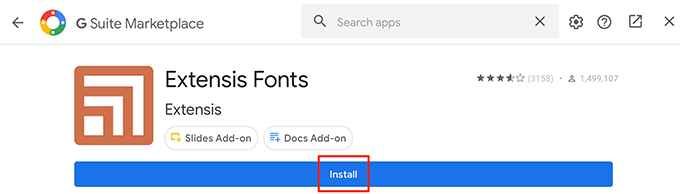
- Selecteer Doorgaan in de aanwijzing.
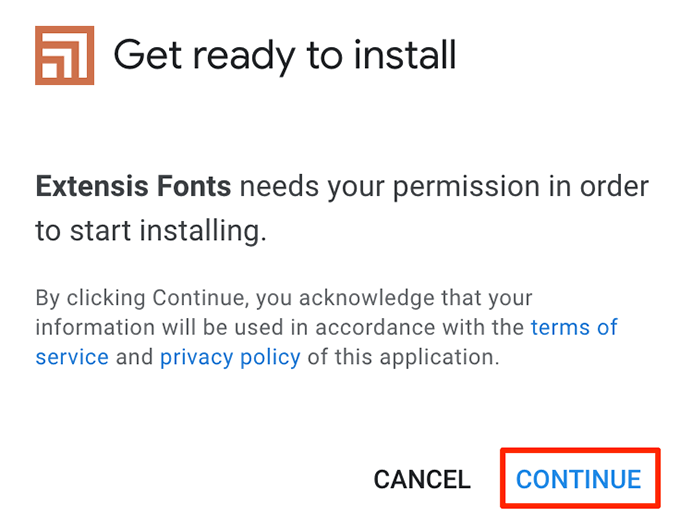
- Kies het Google-account dat u wilt gebruiken, deze add-on in.
- Review het delen van gegevens, informatie voor de add-on en klik op Toestaan aan de onderkant.
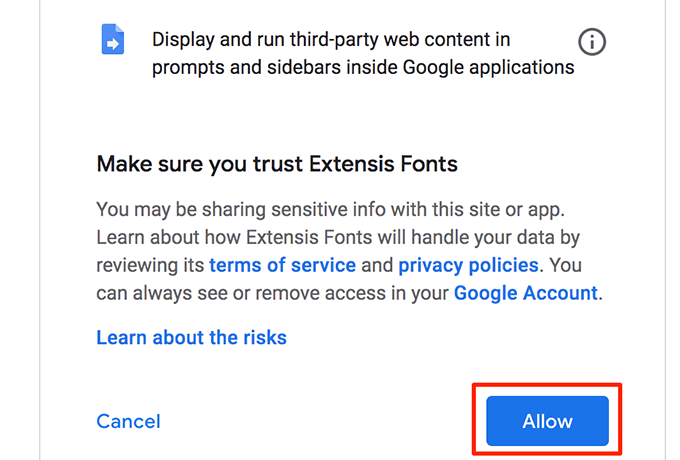
De Extensis Lettertypen add-on, is nu beschikbaar in Google Docs.
Lettertypes Toevoegen Aan Google Docs Gebruik Van Extensis Lettertypen
In tegenstelling tot de standaard Google-Docs lettertypen kunt u niet kiezen van een lettertype uit de Extensis Lettertypen toevoegen-op en begin te typen. Je moet er wat tekst in uw document al, en vervolgens kunt u een lettertype uit die add-on voor de opmaak van uw tekst.
- Selecteer de tekst in het document dat u wilt om het lettertype te wijzigen voor.
- Klik op de Add-ons menu bovenaan en selecteer Extensis Lettertypen gevolgd door Start.
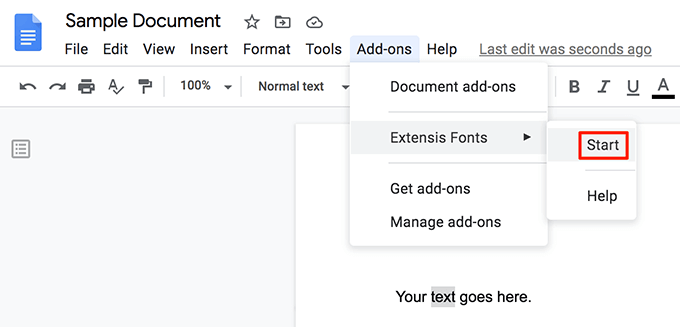
- Een nieuw venster zal openen aan de rechterkant van uw scherm. Dit paneel heeft verschillende lettertypes om uit te kiezen voor uw tekst.
- Klik op het lettertype dat u wilt toepassen op de tekst en de tekst wordt direct gebruik maken van dat lettertype.
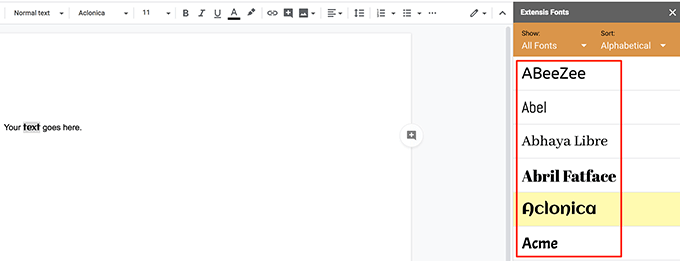
- U kunt klikken op de verschillende opties voor het sorteren in de Extensies Lettertypen’ venster makkelijk vinden het lettertype dat u zoekt.
Nadat u hebt toegepast op een lettertype om uw tekst van Extensis Lettertypen kunt u met behulp van dat lettertype voor zo lang als je wilt.
Het instellen van een Nieuw Toegevoegde Font Standaard In Google Docs
Als je hebt gevonden het font dat je zoekt, kan je instellen dat lettertype als standaard instellen zodat alle toekomstige documenten gebruiken.
- Selecteer de tekst in uw Google Docs document.
- Klik op het lettertype dat in de kleurkiezer te kiezen voor een ingebouwde Google Docs lettertype in of gebruik de Add-ons menu voor het selecteren van een lettertype van Extensis Lettertypen.
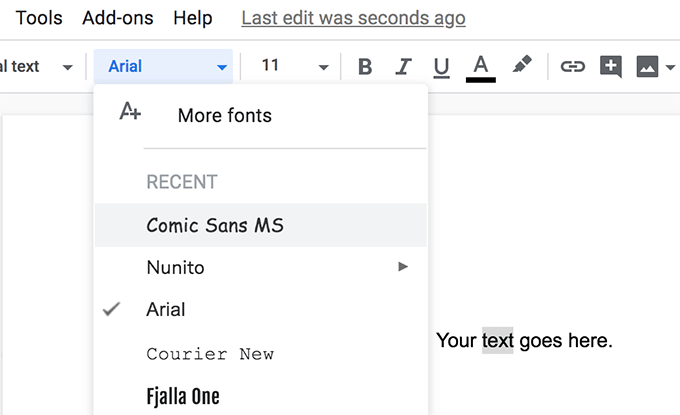
- Breng uw geselecteerde lettertype voor je tekst.
- Klik op de Indeling van het menu bovenaan, selecteer de Alinea-opmaakprofielen, klik op de Normale Tekst, en kies’ Update ‘Normale tekst’ om te zoeken.
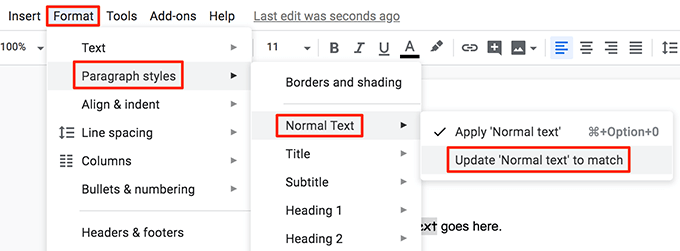
- Zorg ervoor dat uw tekst is nog steeds geselecteerd. Klik op de Indeling menu, selecteert u de Alinea-stijlen, klik op Optiesen kies Opslaan als mijn standaard stijlen.
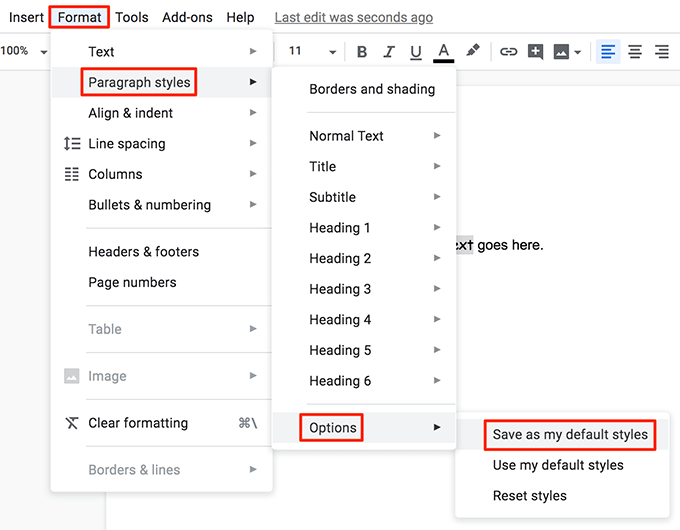
- Google Docs zal nu gebruik maken van uw gekozen als het standaardlettertype voor al uw documenten.
- U kunt de instellingen van uw lettertype voorkeuren door te klikken op Opmaak > Alinea-opmaakprofielen > Opties > opnieuw instellen stijlen. Je moet dan sla je stijl opnieuw instellen als de standaard zoals je hierboven deed.
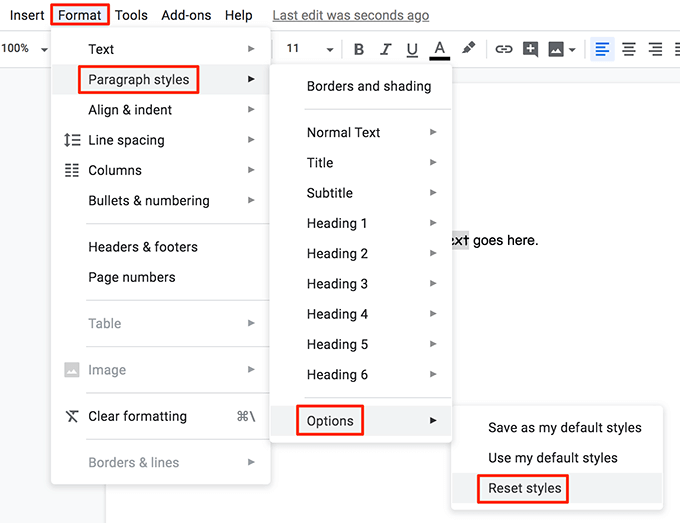
Je kunt het niet toevoegen van een aangepaste lettertype van uw keuze naar Google Documenten, maar u kunt zeker genieten van de vele lettertypen die boven de derde-party add-on te bieden heeft.
Wat is jouw favoriet lettertype? Wat vindt u van dit binaire in Google Docs of heb je nodig om gebruik Extensis Fonts? Laat het ons weten in de reacties hieronder.